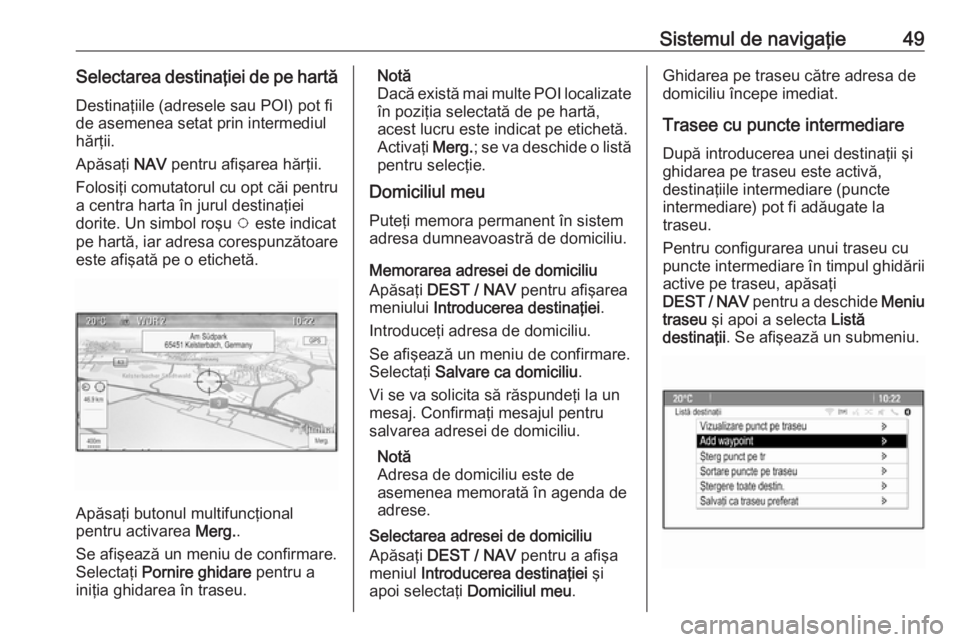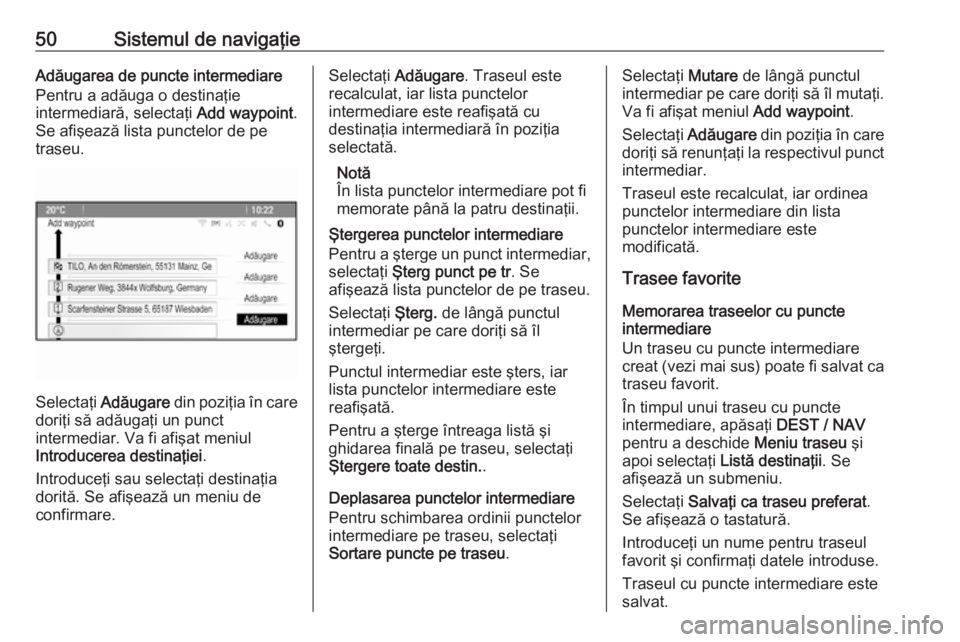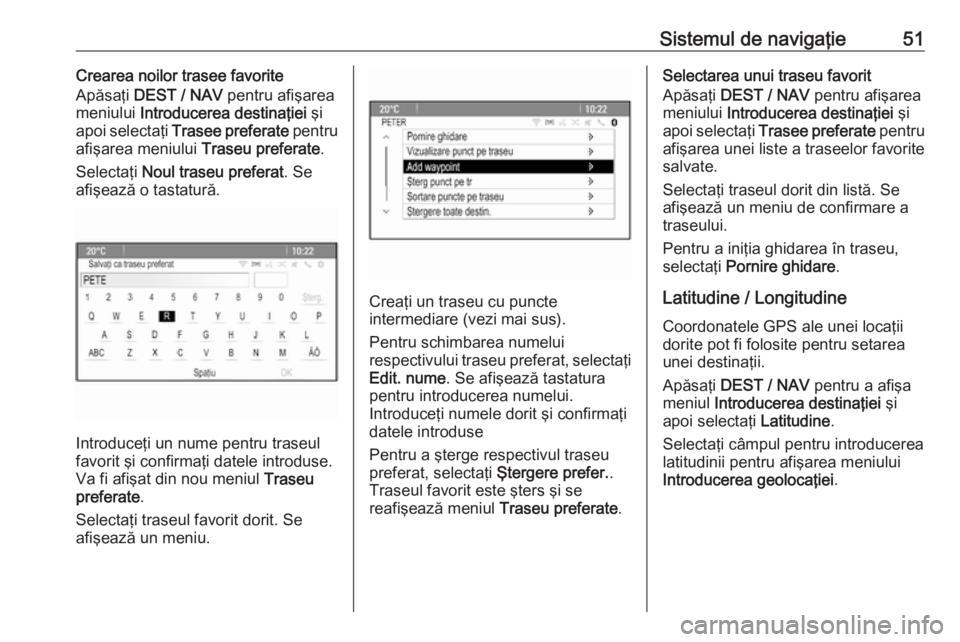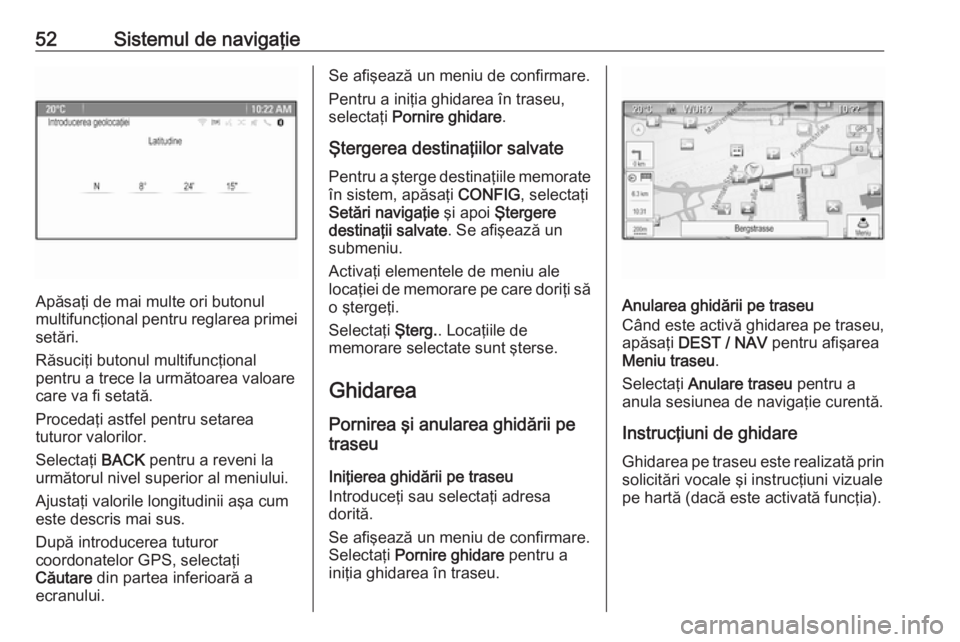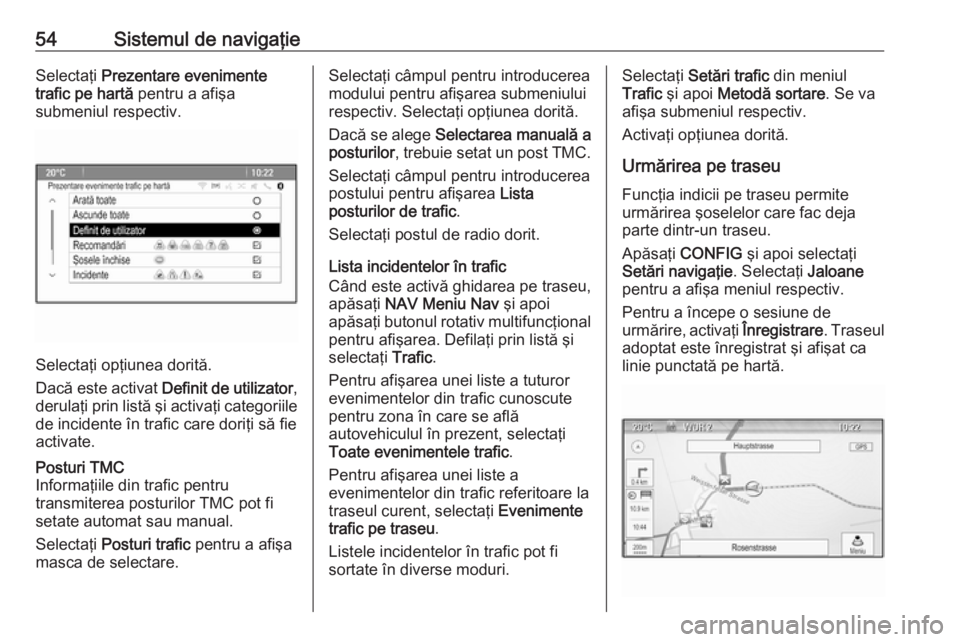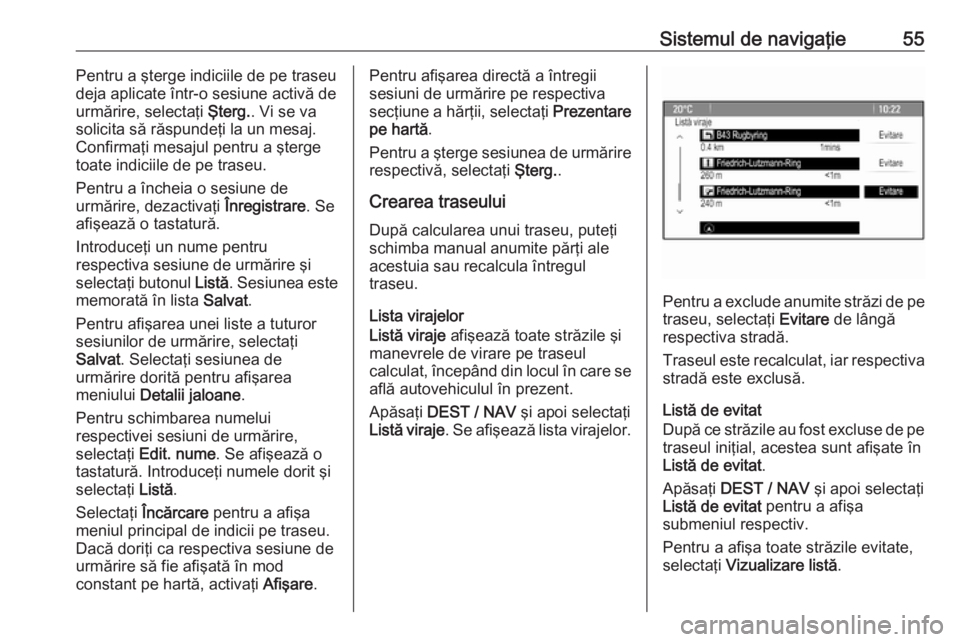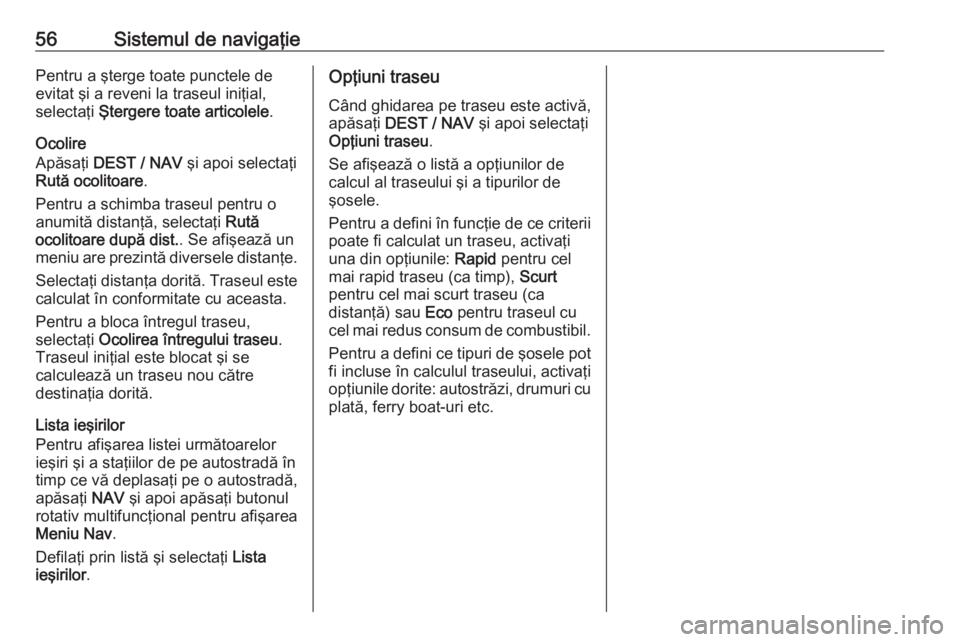Page 49 of 185
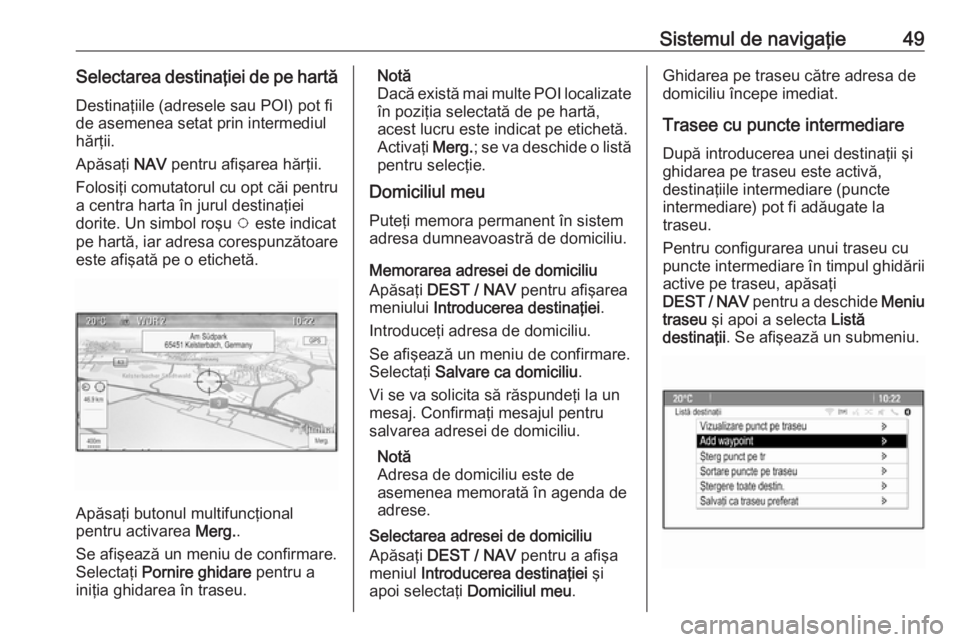
Sistemul de navigaţie49Selectarea destinaţiei de pe hartăDestinaţiile (adresele sau POI) pot fi
de asemenea setat prin intermediul
hărţii.
Apăsaţi NAV pentru afişarea hărţii.
Folosiţi comutatorul cu opt căi pentru
a centra harta în jurul destinaţiei
dorite. Un simbol roşu v este indicat
pe hartă, iar adresa corespunzătoare
este afişată pe o etichetă.
Apăsaţi butonul multifuncţional
pentru activarea Merg..
Se afişează un meniu de confirmare.
Selectaţi Pornire ghidare pentru a
iniţia ghidarea în traseu.
Notă
Dacă există mai multe POI localizate
în poziţia selectată de pe hartă,
acest lucru este indicat pe etichetă.
Activaţi Merg.; se va deschide o listă
pentru selecţie.
Domiciliul meu
Puteţi memora permanent în sistem
adresa dumneavoastră de domiciliu.
Memorarea adresei de domiciliu
Apăsaţi DEST / NAV pentru afişarea
meniului Introducerea destinaţiei .
Introduceţi adresa de domiciliu. Se afişează un meniu de confirmare.
Selectaţi Salvare ca domiciliu .
Vi se va solicita să răspundeţi la un
mesaj. Confirmaţi mesajul pentru
salvarea adresei de domiciliu.
Notă
Adresa de domiciliu este de
asemenea memorată în agenda de
adrese.
Selectarea adresei de domiciliu
Apăsaţi DEST / NAV pentru a afişa
meniul Introducerea destinaţiei şi
apoi selectaţi Domiciliul meu .Ghidarea pe traseu către adresa de
domiciliu începe imediat.
Trasee cu puncte intermediare
După introducerea unei destinaţii şi
ghidarea pe traseu este activă,
destinaţiile intermediare (puncte
intermediare) pot fi adăugate la
traseu.
Pentru configurarea unui traseu cu
puncte intermediare în timpul ghidării active pe traseu, apăsaţi
DEST / NAV pentru a deschide Meniu
traseu şi apoi a selecta Listă
destinaţii . Se afişează un submeniu.
Page 50 of 185
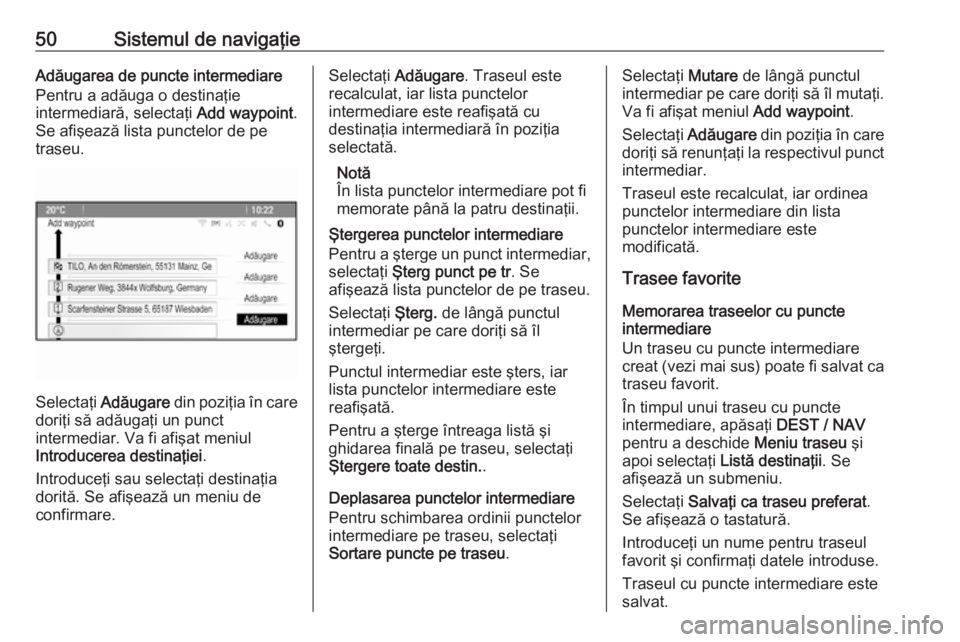
50Sistemul de navigaţieAdăugarea de puncte intermediare
Pentru a adăuga o destinaţie
intermediară, selectaţi Add waypoint.
Se afişează lista punctelor de pe
traseu.
Selectaţi Adăugare din poziţia în care
doriţi să adăugaţi un punct
intermediar. Va fi afişat meniul
Introducerea destinaţiei .
Introduceţi sau selectaţi destinaţia
dorită. Se afişează un meniu de
confirmare.
Selectaţi Adăugare . Traseul este
recalculat, iar lista punctelor
intermediare este reafişată cu
destinaţia intermediară în poziţia
selectată.
Notă
În lista punctelor intermediare pot fi
memorate până la patru destinaţii.
Ştergerea punctelor intermediare
Pentru a şterge un punct intermediar,
selectaţi Şterg punct pe tr . Se
afişează lista punctelor de pe traseu.
Selectaţi Şterg. de lângă punctul
intermediar pe care doriţi să îl
ştergeţi.
Punctul intermediar este şters, iar
lista punctelor intermediare este
reafişată.
Pentru a şterge întreaga listă şi
ghidarea finală pe traseu, selectaţi Ştergere toate destin. .
Deplasarea punctelor intermediare
Pentru schimbarea ordinii punctelor
intermediare pe traseu, selectaţi
Sortare puncte pe traseu .Selectaţi Mutare de lângă punctul
intermediar pe care doriţi să îl mutaţi. Va fi afişat meniul Add waypoint.
Selectaţi Adăugare din poziţia în care
doriţi să renunţaţi la respectivul punct
intermediar.
Traseul este recalculat, iar ordinea
punctelor intermediare din lista
punctelor intermediare este
modificată.
Trasee favorite
Memorarea traseelor cu puncte
intermediare
Un traseu cu puncte intermediare
creat (vezi mai sus) poate fi salvat ca traseu favorit.
În timpul unui traseu cu puncte
intermediare, apăsaţi DEST / NAV
pentru a deschide Meniu traseu şi
apoi selectaţi Listă destinaţii . Se
afişează un submeniu.
Selectaţi Salvaţi ca traseu preferat .
Se afişează o tastatură.
Introduceţi un nume pentru traseul favorit şi confirmaţi datele introduse.
Traseul cu puncte intermediare este
salvat.
Page 51 of 185
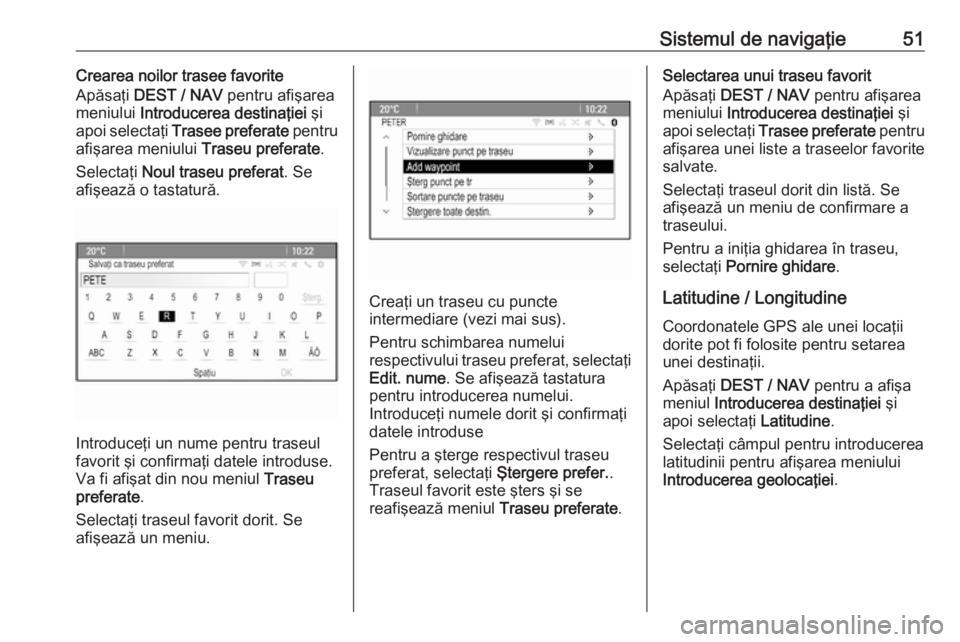
Sistemul de navigaţie51Crearea noilor trasee favorite
Apăsaţi DEST / NAV pentru afişarea
meniului Introducerea destinaţiei şi
apoi selectaţi Trasee preferate pentru
afişarea meniului Traseu preferate.
Selectaţi Noul traseu preferat . Se
afişează o tastatură.
Introduceţi un nume pentru traseul
favorit şi confirmaţi datele introduse.
Va fi afişat din nou meniul Traseu
preferate .
Selectaţi traseul favorit dorit. Se
afişează un meniu.
Creaţi un traseu cu puncte
intermediare (vezi mai sus).
Pentru schimbarea numelui
respectivului traseu preferat, selectaţi Edit. nume . Se afişează tastatura
pentru introducerea numelui.
Introduceţi numele dorit şi confirmaţi
datele introduse
Pentru a şterge respectivul traseu
preferat, selectaţi Ştergere prefer..
Traseul favorit este şters şi se reafişează meniul Traseu preferate.
Selectarea unui traseu favorit
Apăsaţi DEST / NAV pentru afişarea
meniului Introducerea destinaţiei şi
apoi selectaţi Trasee preferate pentru
afişarea unei liste a traseelor favorite
salvate.
Selectaţi traseul dorit din listă. Se
afişează un meniu de confirmare a
traseului.
Pentru a iniţia ghidarea în traseu, selectaţi Pornire ghidare .
Latitudine / Longitudine Coordonatele GPS ale unei locaţii
dorite pot fi folosite pentru setarea
unei destinaţii.
Apăsaţi DEST / NAV pentru a afişa
meniul Introducerea destinaţiei şi
apoi selectaţi Latitudine.
Selectaţi câmpul pentru introducerea
latitudinii pentru afişarea meniului
Introducerea geolocaţiei .
Page 52 of 185
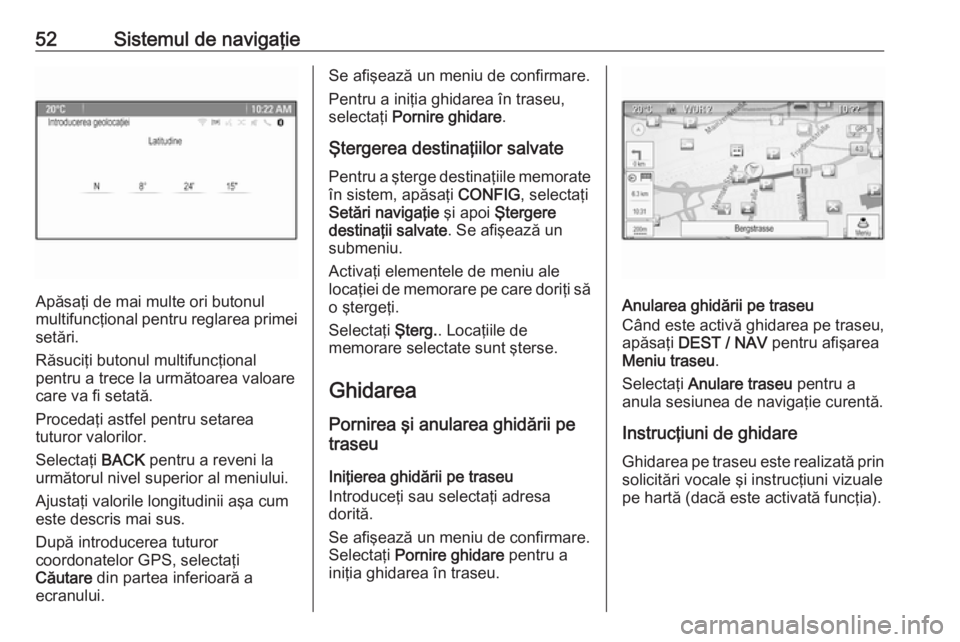
52Sistemul de navigaţie
Apăsaţi de mai multe ori butonul
multifuncţional pentru reglarea primei setări.
Răsuciţi butonul multifuncţional
pentru a trece la următoarea valoare
care va fi setată.
Procedaţi astfel pentru setarea
tuturor valorilor.
Selectaţi BACK pentru a reveni la
următorul nivel superior al meniului.
Ajustaţi valorile longitudinii aşa cum
este descris mai sus.
După introducerea tuturor
coordonatelor GPS, selectaţi
Căutare din partea inferioară a
ecranului.
Se afişează un meniu de confirmare.
Pentru a iniţia ghidarea în traseu,
selectaţi Pornire ghidare .
Ştergerea destinaţiilor salvate
Pentru a şterge destinaţiile memorate în sistem, apăsaţi CONFIG, selectaţi
Setări navigaţie şi apoi Ştergere
destinaţii salvate . Se afişează un
submeniu.
Activaţi elementele de meniu ale
locaţiei de memorare pe care doriţi să
o ştergeţi.
Selectaţi Şterg.. Locaţiile de
memorare selectate sunt şterse.
Ghidarea
Pornirea şi anularea ghidării pe
traseu
Iniţierea ghidării pe traseu
Introduceţi sau selectaţi adresa
dorită.
Se afişează un meniu de confirmare.
Selectaţi Pornire ghidare pentru a
iniţia ghidarea în traseu.
Anularea ghidării pe traseu
Când este activă ghidarea pe traseu,
apăsaţi DEST / NAV pentru afişarea
Meniu traseu .
Selectaţi Anulare traseu pentru a
anula sesiunea de navigaţie curentă.
Instrucţiuni de ghidareGhidarea pe traseu este realizată prin
solicitări vocale şi instrucţiuni vizuale
pe hartă (dacă este activată funcţia).
Page 53 of 185

Sistemul de navigaţie53Solicitări vocale
Solicitările vocale pentru navigaţie
vor anunţa direcţia care trebuie
urmată, în momentul în care ajungeţi
la o intersecţie în care este necesar
să viraţi.
Apăsaţi CONFIG şi apoi selectaţi
Setări navigaţie .
Selectaţi Prompt vocal pentru a afişa
submeniul respectiv.
Dacă doriţi ca sistemul să indice
sonor următoarea manevră de virare,
activaţi Pompturi vocale ale sistem.
de navigaţie .
Dacă doriţi să fie citite alertele din
trafic, activaţi Prompturi alertă trafic .
Pentru a regla volumul sonor în timpul solicitărilor vocale, selectaţi Volum
navigaţie . Se va afişa submeniul
respectiv.
Pentru reglarea volumului sonor al
solicitărilor vocale, selectaţi Anunţ şi
apoi reglaţi setarea după cum doriţi.
Pentru reglarea volumului sonor al
sursei audio care se poate reda în
fundal, selectaţi Fundal şi apoi reglaţi
setarea după cum doriţi.Selectaţi Testarea volumului pentru a
avea un exemplu sonor al setărilor.
Alerte de ghidare
Alertele de ghidare se prezintă într-o
vedere de aproape a respectivei
secţiunii a hărţii, ce direcţie se va urma la apropierea de o intersecţie la care trebuie să viraţi.
Apăsaţi CONFIG şi apoi selectaţi
Setări navigaţie .
Selectaţi Alertă ghidare pentru a afişa
submeniul respectiv.
Dacă doriţi ca afişajul să prezinte
automat harta atunci când vă
apropiaţi de următoarea manevră de
virare, activaţi Alertă ghidare la
primar .
Dacă doriţi ca manevrele de virare să
fie afişate într-o vedere de aproape,
activaţi Alertă ghidare la hărţi .
Incidente în trafic Sistemul de informaţii TMC despre
trafic recepţionează toate informaţiile
despre trafic de la posturile de radio
TMC. Aceste informaţii sunt incluse în calculul unui traseu.Setări în trafic
Apăsaţi CONFIG şi apoi selectaţi
Setări navigaţie .
Selectaţi Setări trafic pentru a afişa
submeniul respectiv.
Pentru a folosi sistemul TMC de
informaţii din trafic, activaţi
Evenimente în trafic .Recalcularea unui traseu activ
Dacă apare o problemă în trafic în
timp ce este activă ghidarea în traseu,
traseul poate fi schimbat.
Selectaţi Traseu bazat pe condiţiile
de trafic pentru a afişa submeniul
respectiv.
Dacă doriţi ca traseul să fie adaptat în
mod constant la situaţia de trafic
curentă, activaţi Traseu bazat pe
condiţiile de trafic .
Alegeţi între Recalculare automată şi
Recalculare după confirmare ale unui
mesaj corespunzător.Incidente în trafic pe hartă
Incidentele în trafic pot fi indicate pe
hartă prin simbolurile
corespunzătoare.
Page 54 of 185
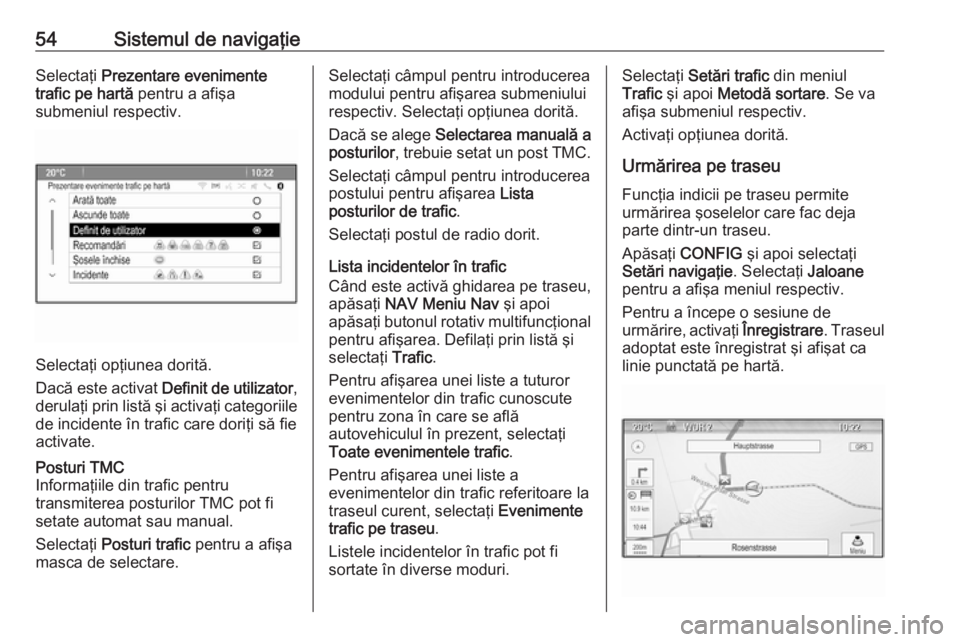
54Sistemul de navigaţieSelectaţi Prezentare evenimente
trafic pe hartă pentru a afişa
submeniul respectiv.
Selectaţi opţiunea dorită.
Dacă este activat Definit de utilizator ,
derulaţi prin listă şi activaţi categoriile de incidente în trafic care doriţi să fie
activate.
Posturi TMC
Informaţiile din trafic pentru
transmiterea posturilor TMC pot fi
setate automat sau manual.
Selectaţi Posturi trafic pentru a afişa
masca de selectare.Selectaţi câmpul pentru introducerea
modului pentru afişarea submeniului
respectiv. Selectaţi opţiunea dorită.
Dacă se alege Selectarea manuală a
posturilor , trebuie setat un post TMC.
Selectaţi câmpul pentru introducerea
postului pentru afişarea Lista
posturilor de trafic .
Selectaţi postul de radio dorit.
Lista incidentelor în trafic
Când este activă ghidarea pe traseu,
apăsaţi NAV Meniu Nav şi apoi
apăsaţi butonul rotativ multifuncţional
pentru afişarea. Defilaţi prin listă şi
selectaţi Trafic.
Pentru afişarea unei liste a tuturor
evenimentelor din trafic cunoscute
pentru zona în care se află
autovehiculul în prezent, selectaţi
Toate evenimentele trafic .
Pentru afişarea unei liste a
evenimentelor din trafic referitoare la
traseul curent, selectaţi Evenimente
trafic pe traseu .
Listele incidentelor în trafic pot fi
sortate în diverse moduri.Selectaţi Setări trafic din meniul
Trafic şi apoi Metodă sortare . Se va
afişa submeniul respectiv.
Activaţi opţiunea dorită.
Urmărirea pe traseu Funcţia indicii pe traseu permite
urmărirea şoselelor care fac deja
parte dintr-un traseu.
Apăsaţi CONFIG şi apoi selectaţi
Setări navigaţie . Selectaţi Jaloane
pentru a afişa meniul respectiv.
Pentru a începe o sesiune de
urmărire, activaţi Înregistrare. Traseul
adoptat este înregistrat şi afişat ca
linie punctată pe hartă.
Page 55 of 185
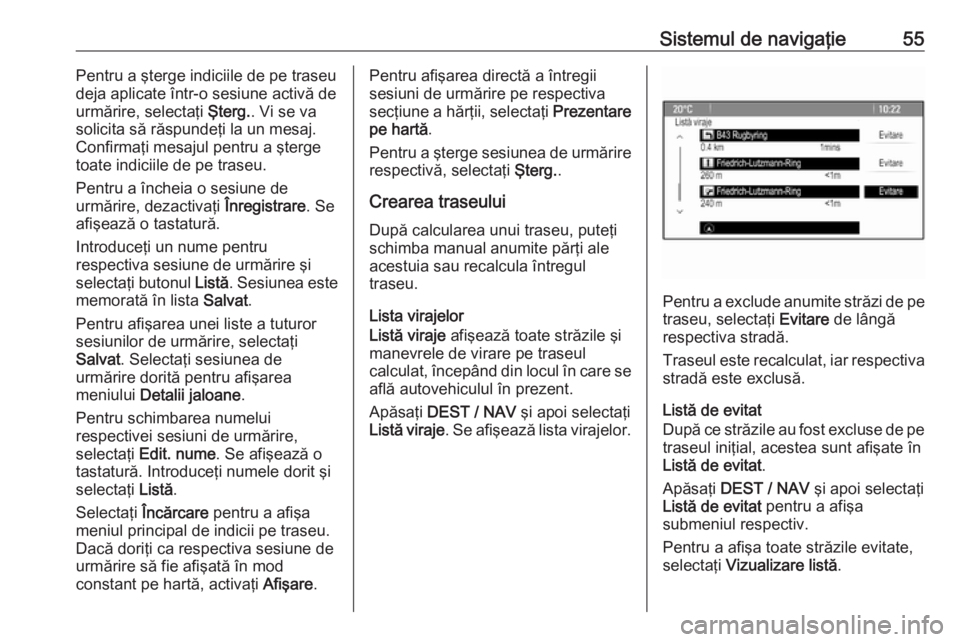
Sistemul de navigaţie55Pentru a şterge indiciile de pe traseudeja aplicate într-o sesiune activă de
urmărire, selectaţi Şterg.. Vi se va
solicita să răspundeţi la un mesaj.
Confirmaţi mesajul pentru a şterge
toate indiciile de pe traseu.
Pentru a încheia o sesiune de
urmărire, dezactivaţi Înregistrare. Se
afişează o tastatură.
Introduceţi un nume pentru
respectiva sesiune de urmărire şi
selectaţi butonul Listă. Sesiunea este
memorată în lista Salvat.
Pentru afişarea unei liste a tuturor sesiunilor de urmărire, selectaţi
Salvat . Selectaţi sesiunea de
urmărire dorită pentru afişarea
meniului Detalii jaloane .
Pentru schimbarea numelui
respectivei sesiuni de urmărire,
selectaţi Edit. nume . Se afişează o
tastatură. Introduceţi numele dorit şi
selectaţi Listă.
Selectaţi Încărcare pentru a afişa
meniul principal de indicii pe traseu.
Dacă doriţi ca respectiva sesiune de
urmărire să fie afişată în mod
constant pe hartă, activaţi Afişare.Pentru afişarea directă a întregii
sesiuni de urmărire pe respectiva
secţiune a hărţii, selectaţi Prezentare
pe hartă .
Pentru a şterge sesiunea de urmărire respectivă, selectaţi Şterg..
Crearea traseului După calcularea unui traseu, puteţi
schimba manual anumite părţi ale
acestuia sau recalcula întregul
traseu.
Lista virajelor
Listă viraje afişează toate străzile şi
manevrele de virare pe traseul
calculat, începând din locul în care se află autovehiculul în prezent.
Apăsaţi DEST / NAV şi apoi selectaţi
Listă viraje . Se afişează lista virajelor.
Pentru a exclude anumite străzi de pe
traseu, selectaţi Evitare de lângă
respectiva stradă.
Traseul este recalculat, iar respectiva
stradă este exclusă.
Listă de evitat
După ce străzile au fost excluse de pe traseul iniţial, acestea sunt afişate în
Listă de evitat .
Apăsaţi DEST / NAV şi apoi selectaţi
Listă de evitat pentru a afişa
submeniul respectiv.
Pentru a afişa toate străzile evitate,
selectaţi Vizualizare listă .
Page 56 of 185
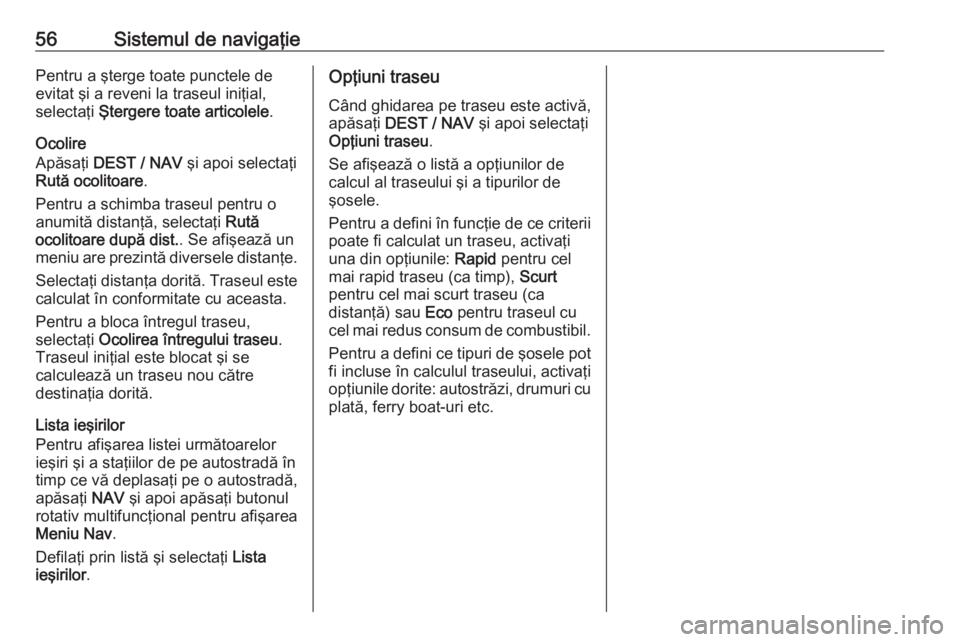
56Sistemul de navigaţiePentru a şterge toate punctele de
evitat şi a reveni la traseul iniţial,
selectaţi Ştergere toate articolele .
Ocolire
Apăsaţi DEST / NAV şi apoi selectaţi
Rută ocolitoare .
Pentru a schimba traseul pentru o
anumită distanţă, selectaţi Rută
ocolitoare după dist. . Se afişează un
meniu are prezintă diversele distanţe.
Selectaţi distanţa dorită. Traseul este
calculat în conformitate cu aceasta.
Pentru a bloca întregul traseu,
selectaţi Ocolirea întregului traseu .
Traseul iniţial este blocat şi se
calculează un traseu nou către
destinaţia dorită.
Lista ieşirilor
Pentru afişarea listei următoarelor
ieşiri şi a staţiilor de pe autostradă în
timp ce vă deplasaţi pe o autostradă,
apăsaţi NAV şi apoi apăsaţi butonul
rotativ multifuncţional pentru afişarea Meniu Nav .
Defilaţi prin listă şi selectaţi Lista
ieşirilor .Opţiuni traseu
Când ghidarea pe traseu este activă,
apăsaţi DEST / NAV şi apoi selectaţi
Opţiuni traseu .
Se afişează o listă a opţiunilor de
calcul al traseului şi a tipurilor de
şosele.
Pentru a defini în funcţie de ce criterii
poate fi calculat un traseu, activaţi
una din opţiunile: Rapid pentru cel
mai rapid traseu (ca timp), Scurt
pentru cel mai scurt traseu (ca
distanţă) sau Eco pentru traseul cu
cel mai redus consum de combustibil.
Pentru a defini ce tipuri de şosele pot fi incluse în calculul traseului, activaţi
opţiunile dorite: autostrăzi, drumuri cu plată, ferry boat-uri etc.
 1
1 2
2 3
3 4
4 5
5 6
6 7
7 8
8 9
9 10
10 11
11 12
12 13
13 14
14 15
15 16
16 17
17 18
18 19
19 20
20 21
21 22
22 23
23 24
24 25
25 26
26 27
27 28
28 29
29 30
30 31
31 32
32 33
33 34
34 35
35 36
36 37
37 38
38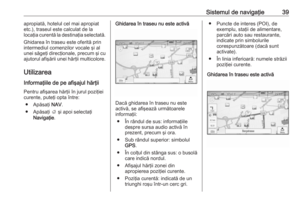 39
39 40
40 41
41 42
42 43
43 44
44 45
45 46
46 47
47 48
48 49
49 50
50 51
51 52
52 53
53 54
54 55
55 56
56 57
57 58
58 59
59 60
60 61
61 62
62 63
63 64
64 65
65 66
66 67
67 68
68 69
69 70
70 71
71 72
72 73
73 74
74 75
75 76
76 77
77 78
78 79
79 80
80 81
81 82
82 83
83 84
84 85
85 86
86 87
87 88
88 89
89 90
90 91
91 92
92 93
93 94
94 95
95 96
96 97
97 98
98 99
99 100
100 101
101 102
102 103
103 104
104 105
105 106
106 107
107 108
108 109
109 110
110 111
111 112
112 113
113 114
114 115
115 116
116 117
117 118
118 119
119 120
120 121
121 122
122 123
123 124
124 125
125 126
126 127
127 128
128 129
129 130
130 131
131 132
132 133
133 134
134 135
135 136
136 137
137 138
138 139
139 140
140 141
141 142
142 143
143 144
144 145
145 146
146 147
147 148
148 149
149 150
150 151
151 152
152 153
153 154
154 155
155 156
156 157
157 158
158 159
159 160
160 161
161 162
162 163
163 164
164 165
165 166
166 167
167 168
168 169
169 170
170 171
171 172
172 173
173 174
174 175
175 176
176 177
177 178
178 179
179 180
180 181
181 182
182 183
183 184
184